uc浏览器拍摄小视频的操作流程
时间:2022-11-09 10:37
本节重点讲解uc浏览器拍摄小视频的基础操作,还不清楚操作过程的各位就跟着小编学习一下吧,希望对你们有所帮助。
uc浏览器拍摄小视频的操作流程
方法一:
1、打开UC浏览器,点击“视频”
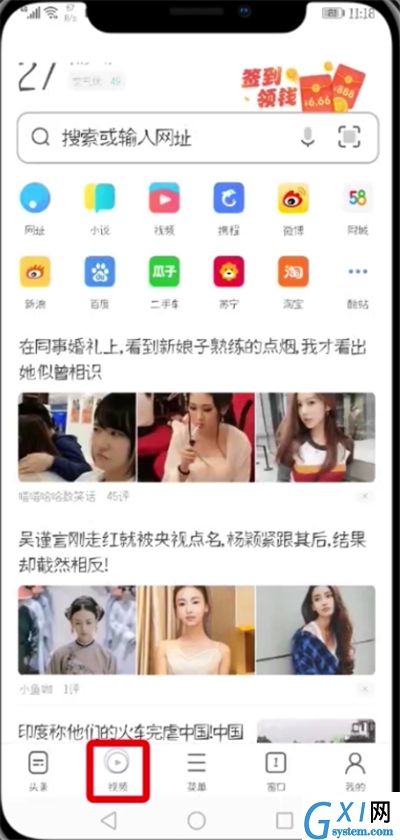
2、点击上方“小视频”,点击右下角“拍摄”
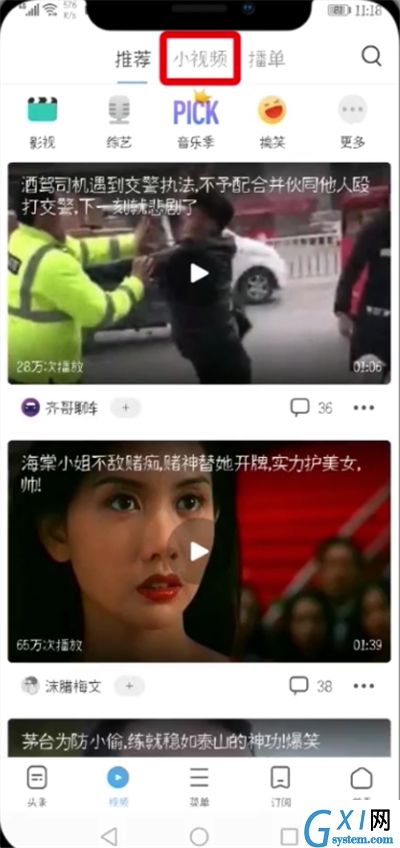
3、进行“拍摄”即可
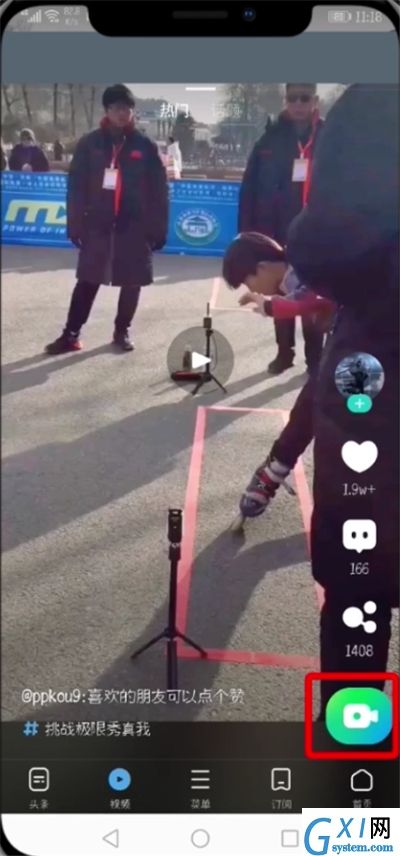
方法二:
1、点击“菜单”
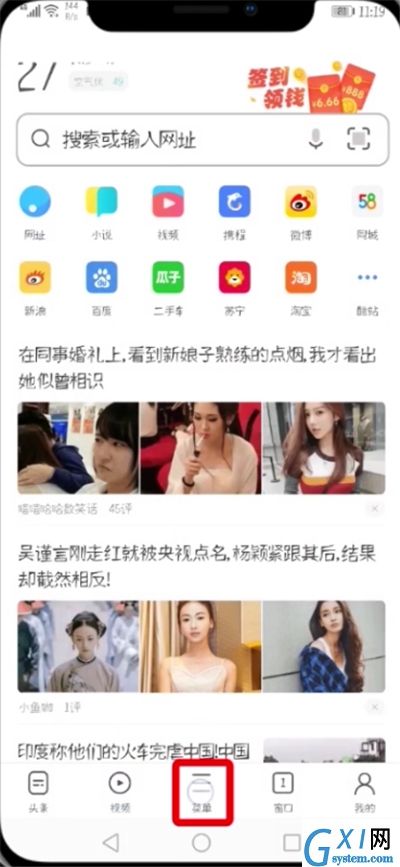
2、点击“我的视频”
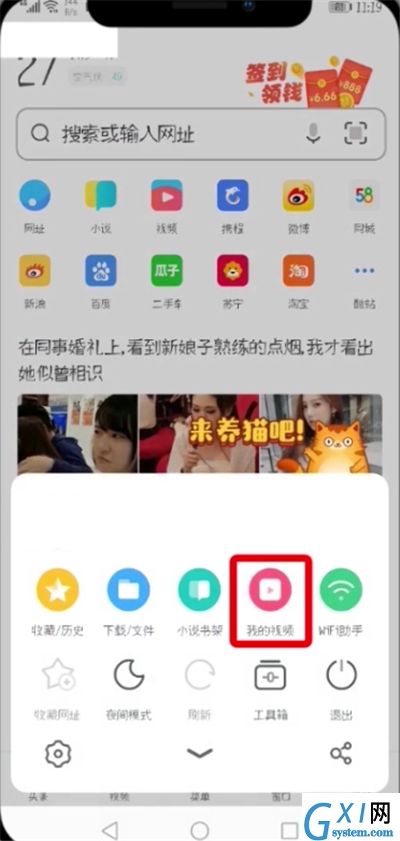
3、点击“小视频”
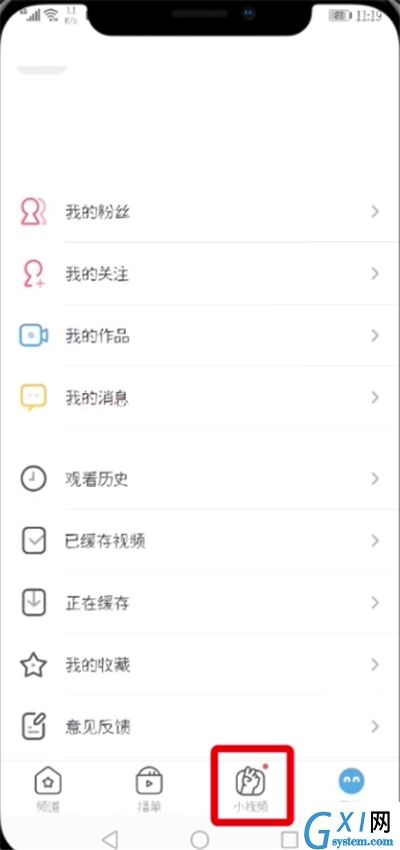
4、点击右下角“拍摄”
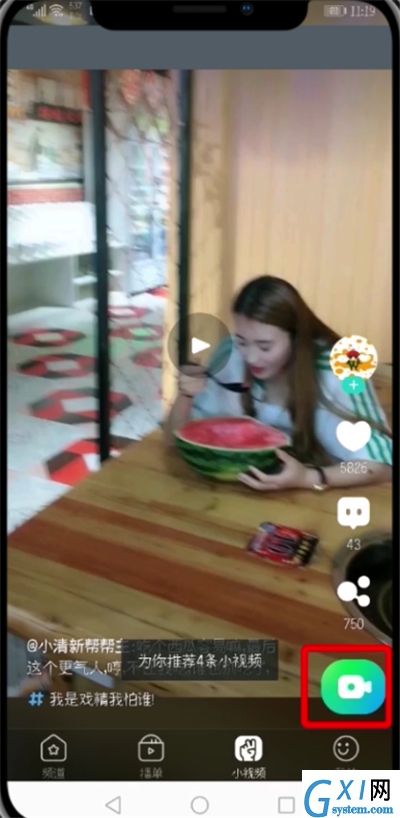
5、进行拍摄即可
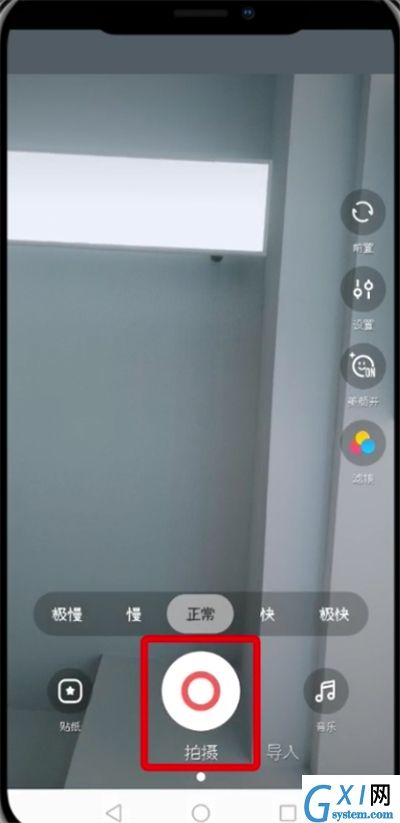
上面就是小编为大家带来的uc浏览器拍摄小视频的操作流程,希望对大家能够有所帮助哦。



























